ワードプレスを運営する上で、バックアップを取ることは絶対に大事なことです。
結構、多くのワードプレス運営者さんは、バックアップと聞いて、「難しそう」「面倒くさい」と思ってやらない方が多いです。
だけど、バックアップを取らずにワードプレスを運営していると、急にワードプレスの画面が真っ白になりログインもできない・・・なんてことは、頻繁に起こることです。
ワードプレスのバックアップ方法は、ネットで調べてみるとかなりたくさんの方法が出てきます。
ですので、今回は、ワードプレスのバックアップ方法として、プラグインを使用しないで、バックアップを取る方法をお伝えします。
ワードプレスのバックアップを取る方法にはいくつかあるので、プラグイン不要の方法以外のやり方はこちらの記事も参考にしてください。
WordPressのバックアップで取るべきもの
WordPressのバックアップには2つのデータを取る必要があります。
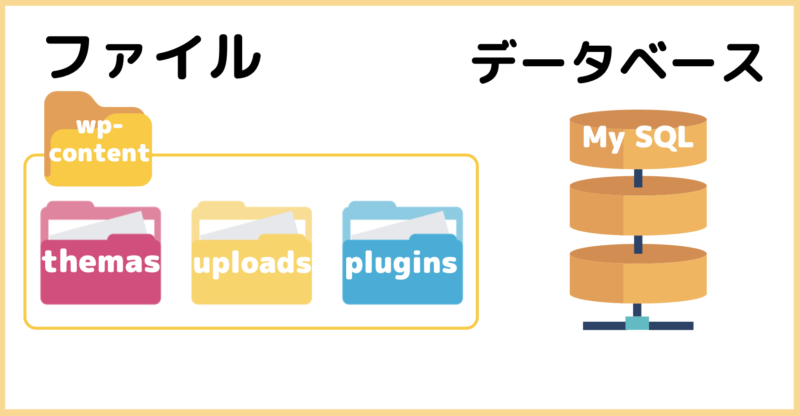
- ファイル…WordPress本体の情報/テンプレート(テーマ)のデザインと設定/記事やサイドバー、ヘッダーなどの画像ファイル
- データベース…記事のタイトルや文章/カテゴリーやタグ/更新日時や公開、下書きなど
FTPソフト「ファイルジラ」とWordPressの管理画面を使ったバックアップ方法
FTPソフト「FileZilla(ファイルジラ)」とWordPressのエクスポート機能を併用するバックアップ方法を詳しくお伝えします。
「FileZilla(ファイルジラ)」でできるバックアップは、テーマ・画像・プラグインなどになります。
記事データは、WordPressの管理画面から行います。
※FTPソフトは、ファイルジラ以外にもFFFTPなどもありますので、お使いのものでも大丈夫です。
「FileZilla(ファイルジラ)」を使ってバックアップしよう!
FileZilla(ファイルジラ)を使って、バックアップしたいWordPressが格納されているサーバーに接続をして下さい。
サーバーに接続できたらWordPressが格納されているフォルダをダブルクリックします。
※わたしのこのサイトの場合は、「yuka001.com→public_html」になります。
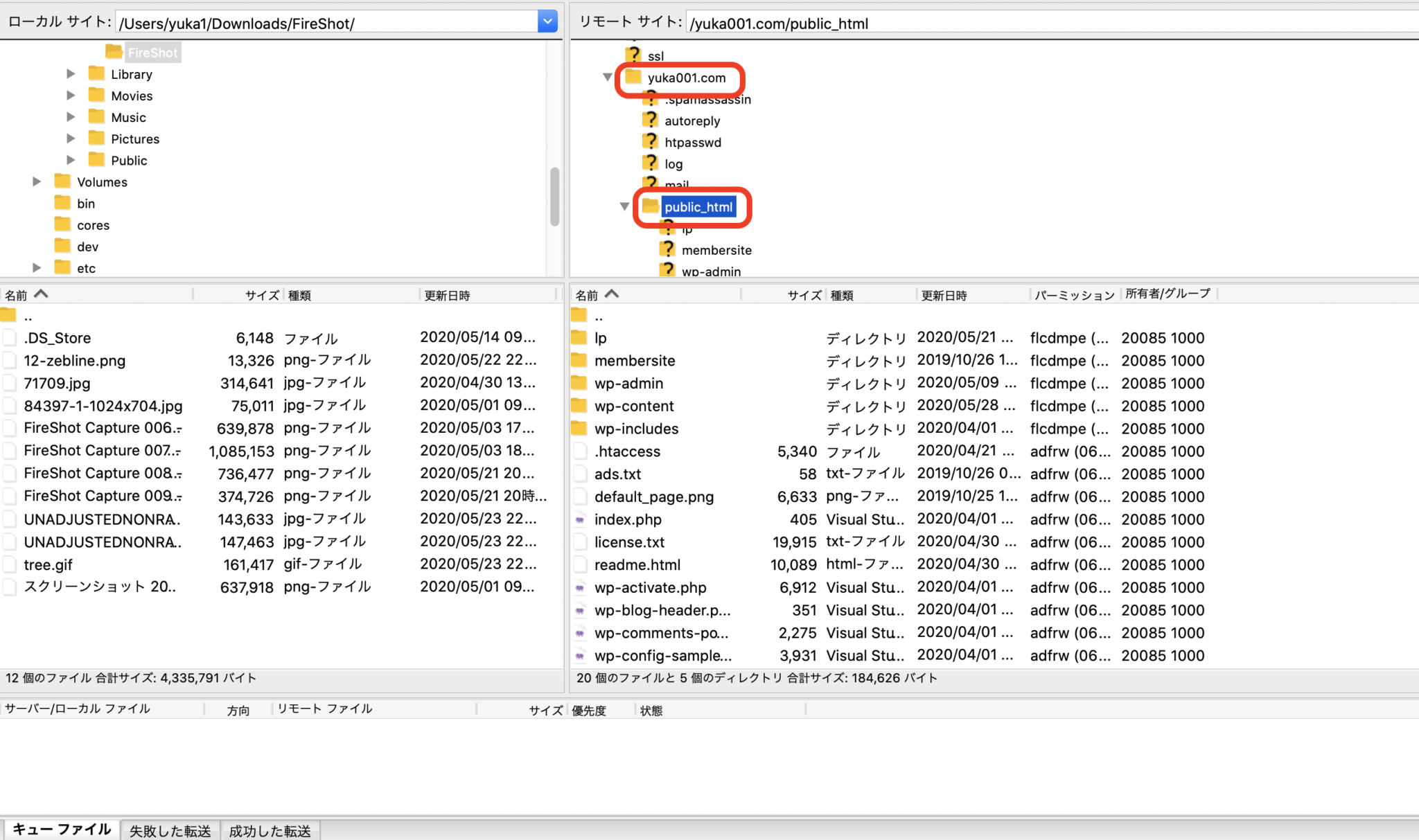
「public_html」の中にある「wp-content」をダブルクリックしてください。
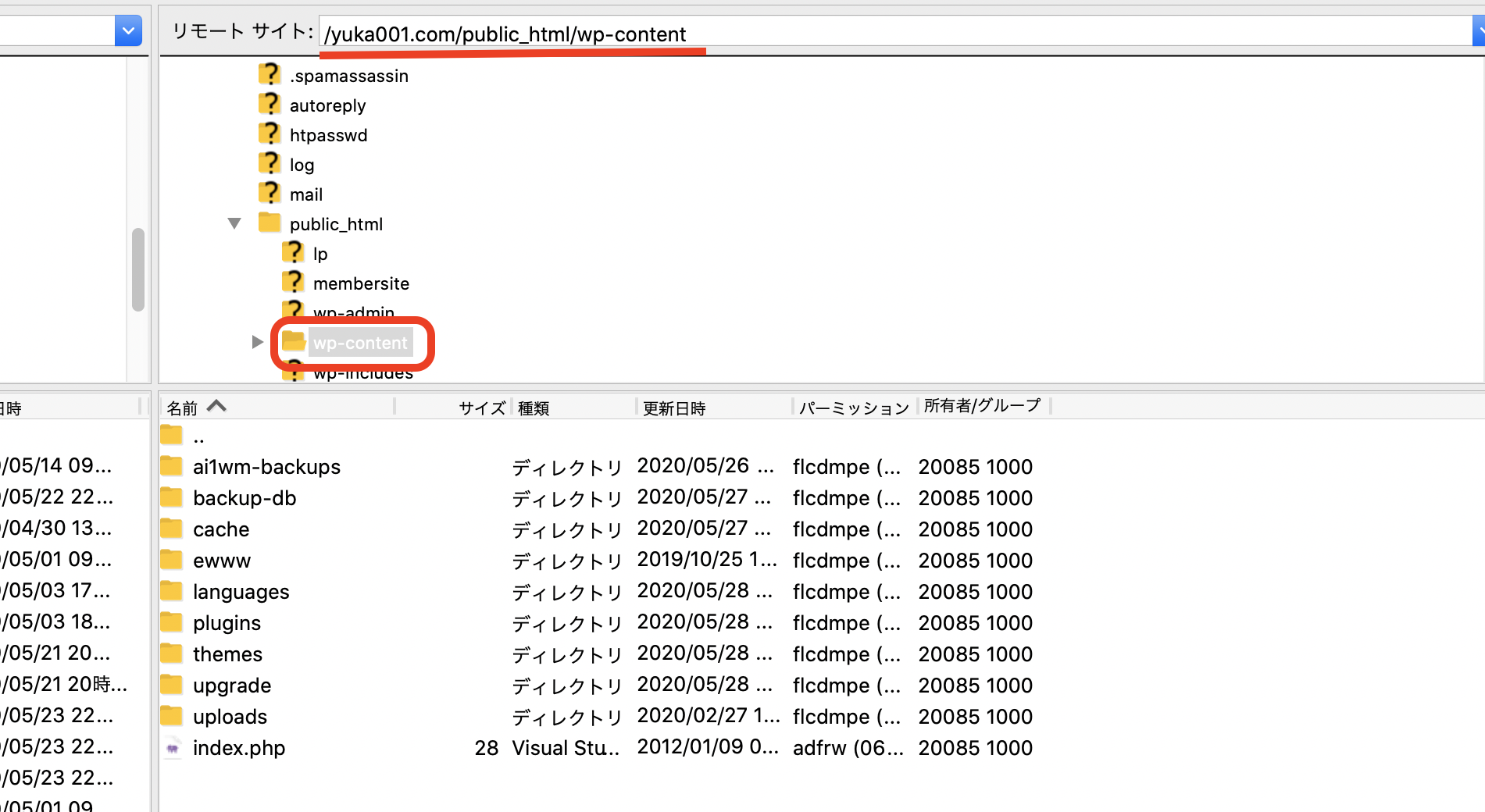
「wp-content」の中にある「plugins」「themes」「uploads」の3つを選び、パソコン側へドラッグアンドドロップで移動させます。
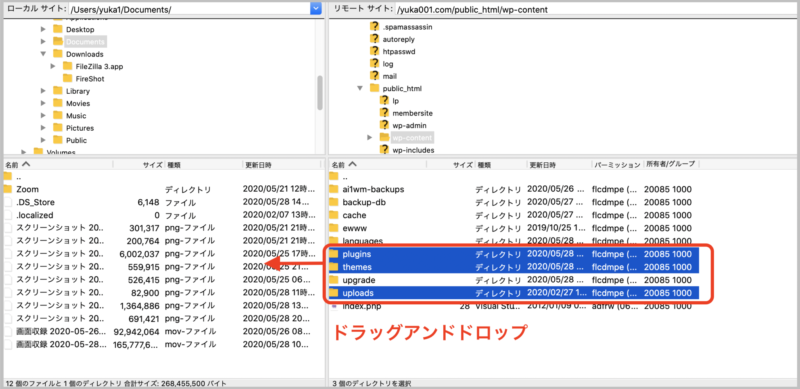
- plugins:プラグインに関するデータ
- themes:テーマに関するデータ
- uploads:画像やPDFなどのデータ
※ファイルジラは、画面左がパソコン、画面右がサーバーなので、右から左へクリック&ドラッグをします。
WordPressの管理画面からコンテンツデータのバックアップをしよう!
次に、記事や固定ページなどのコンテンツデータのバックアップをします。
WordPressの管理画面から「ツール」にマウスを合わせて「エクスポート」をクリックします。
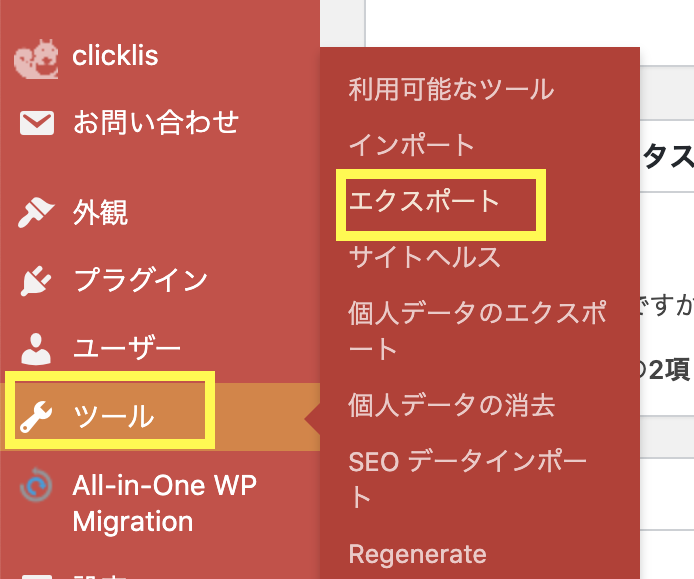
エクスポート画面が表示されますので、「すべてのコンテンツ」にチェックをし「エクスポートファイルをダウンロード」をクリックします。

下記のようにダウンロードされますので、ダウンロードされたファイルは、しっかりと保存をしておきましょう!
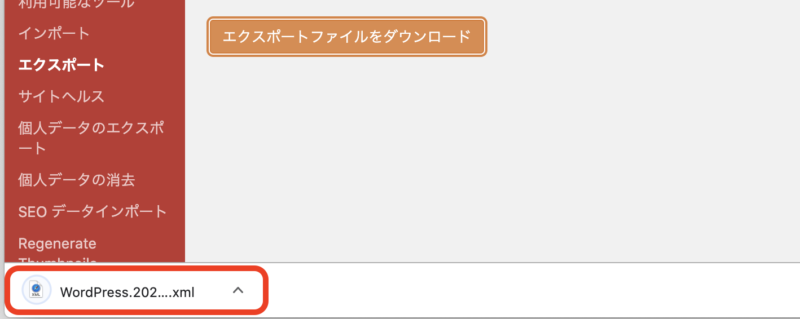
以上で、「FileZilla(ファイルジラ)」とWordPressのエクスポート機能を使ったバックアップが完了しました!!
バックアップデータの保存先は?
バックアップはできたものの、そのデータはどこに保存したら良いのかも迷う方が多いです。
わたしのおすすめは、外付けHDD(ハードディスク)とクラウドに保存をするのが良いでしょう。
クラウド(クラウド・コンピューティング)とは、インターネットなどのコンピューターネットワーク経由でユーザーにサービスを提供する形態。
例えば、OneDriveやGoogleドライブなど・・・
PC上に置いておくのは、容量を大きく取られてしまいますし、もし、PCが壊れてしまったら・・・と考えると、PC以外に保存されると良いですね♪
HDDは、そこまで高額ではないので、ひとつ持っておいても良いかと思います。
わたしが使っているのは、ELECOM(エレコム)の衝撃に強いタイプのHDDになります。

エレコム ポータブルHDD 1TB USB3.0 TV録画対応 耐衝撃 米軍MIL規格取得 レッド ELP-ZS010URD
7,495円(税込)
※2021年5月現在
かと言って、HDDだけに頼るのも機械物なので壊れてしまうので注意です!
わたしは、HDDが購入してすぐに壊れたことがあって、その時にデータ復旧に1万円ほど支払いました(^_^;)
PCとかネット関係で使用する物はどうしても機械なので、壊れないとは言えません。
何でもひとつに頼りすぎないことですね・・・
まとめ
バックアップはうまくいきましたか?
WordPressを運営するのでしたら、バックアップ方法はしっかり知っておくべきことになります。
日頃からしっかりバックアップをして、WordPressを守っていくようにして下さいね♪( ´▽`)




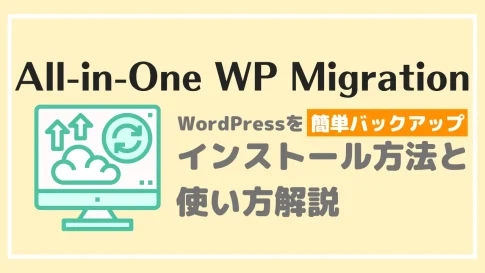







 ラッコキーワードの詳細をチェック
ラッコキーワードの詳細をチェック















